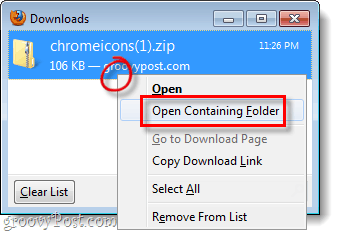Firefox 4 verwerkt downloads ongeveer hetzelfde als Firefox 3.6, maar de interface heeft een facelift ondergaan. U kunt uw standaard downloadlocatie in Firefox 4 nog steeds wijzigen, of u kunt bij elke afzonderlijke download gewoon om een locatie vragen. Dit is altijd de eerste instelling die ik aanpas wanneer ik Firefox gebruik, dus ik heb hieronder onze groovy instructies geplaatst om het aan te passen.
Firefox 4 verwerkt downloads ongeveer hetzelfde als Firefox 3.6, maar de interface heeft een facelift ondergaan. U kunt uw standaard downloadlocatie in Firefox 4 nog steeds wijzigen, of u kunt bij elke afzonderlijke download gewoon om een locatie vragen. Dit is altijd de eerste instelling die ik aanpas wanneer ik Firefox gebruik, dus ik heb hieronder onze groovy instructies geplaatst om het aan te passen.
Stap 1
Klik de Firefox knop linksboven in de browser vanuit het menu Klik de Opties knop, of de Opties> Opties knop…
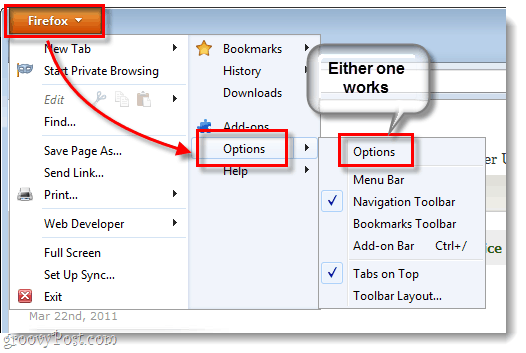
Stap 2
Op het tabblad Algemeen van het venster Opties hebt u twee verschillende manieren om downloads in te stellen.
-
Zave bestanden naar
Deze instelling slaat al uw downloads automatisch op dezelfde locatie op; de opgegeven map. -
EENVraag me altijd waar ik bestanden kan opslaan
Als u wilt dat Firefox u elke keer dat u iets downloadt, vraagt in welke map uw downloads moeten worden opgeslagen, gaat u met deze optie.
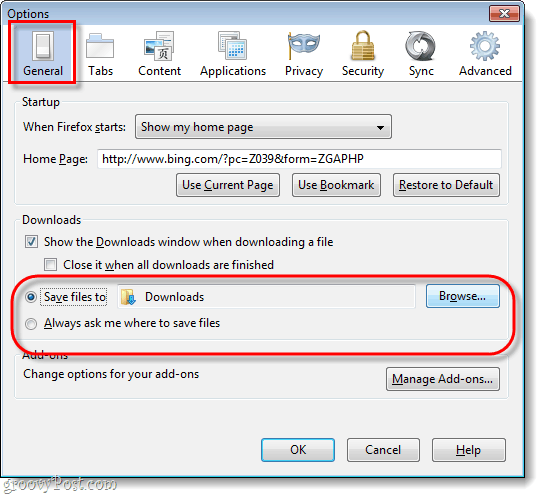
Optie 1: Firefox-downloads opslaan in één map
Als u voor deze optie kiest, kunt u elke map op uw computer selecteren waarin u uw bestanden wilt opslaan. De standaard moet de zijn
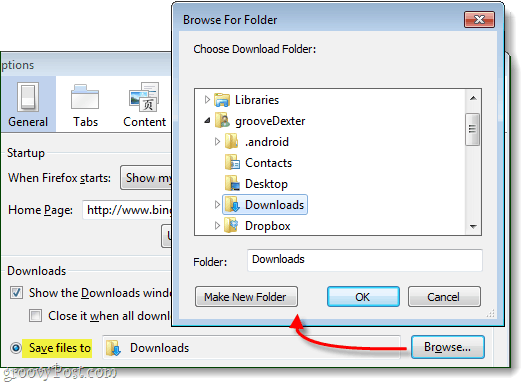
Optie 2: Zorg ervoor dat Firefox u altijd om een downloadlocatie vraagt
Als je ging met de "Altijd vragen…”Optie, zal Firefox elke keer dat u een download start een Explorer-prompt weergeven. Met deze prompt kunt u precies aangeven waar u elke afzonderlijke download wilt opslaan. Firefox geeft je ook de toegevoegde bonus van het naambestand wijzigen voordat het wordt gedownload.
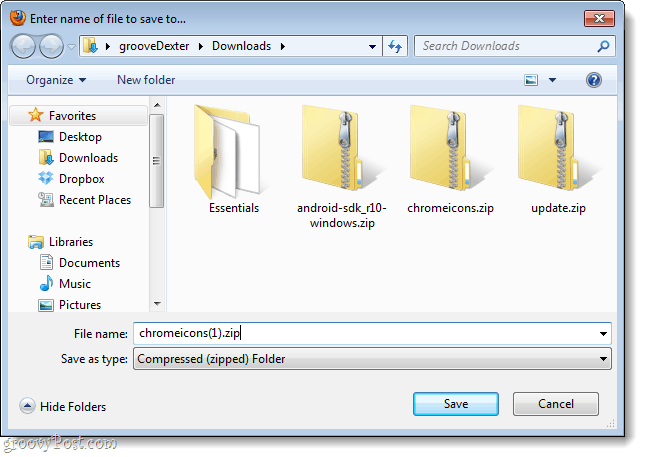
Gedaan!
Nu is Firefox 4 ingesteld om het bestand te downloaden op de manier die u verkiest. Ook als u ooit vergeet waar u bestanden naar downloadt (of u wilt gewoon een snelle manier om toegang te krijgen tot de inhoud) jij kan Klik met de rechtermuisknop het bestand van de Venster Firefox-downloads en Selecteer Open de bijbehorende map.